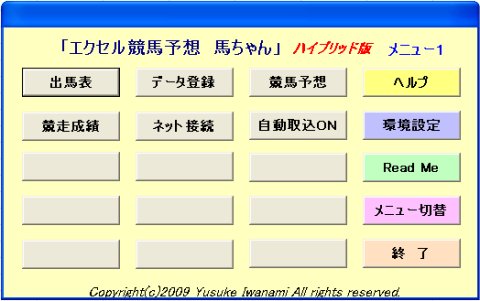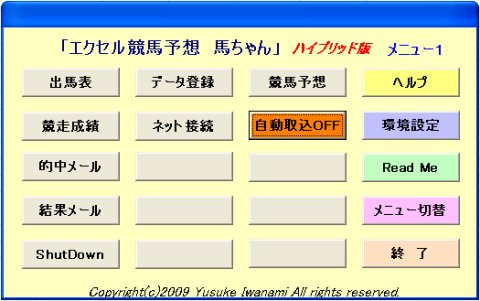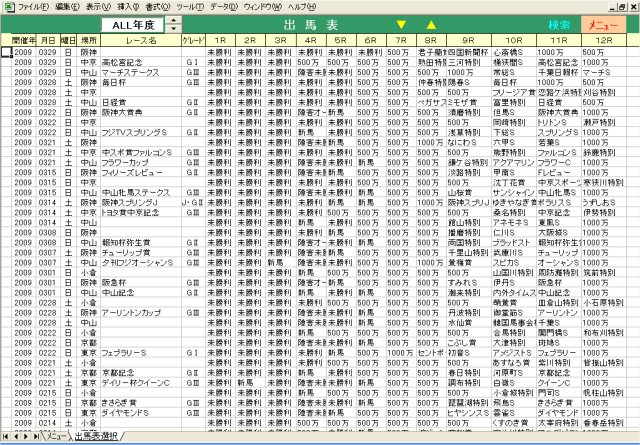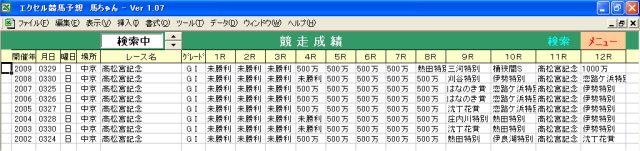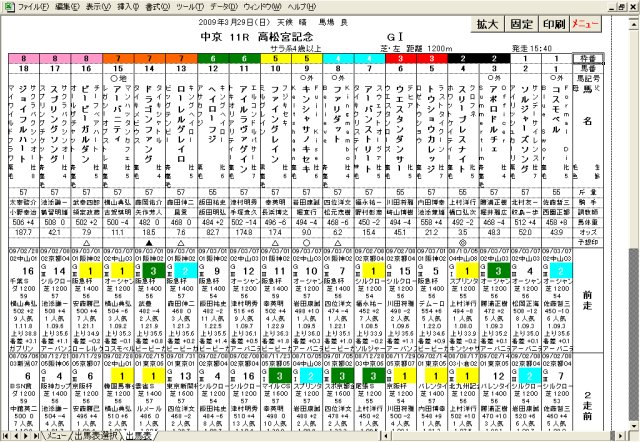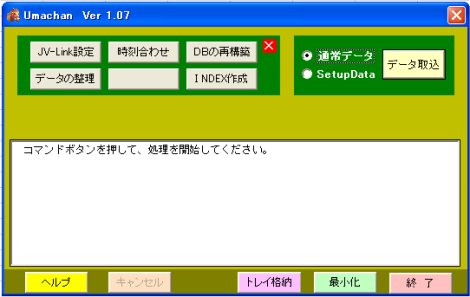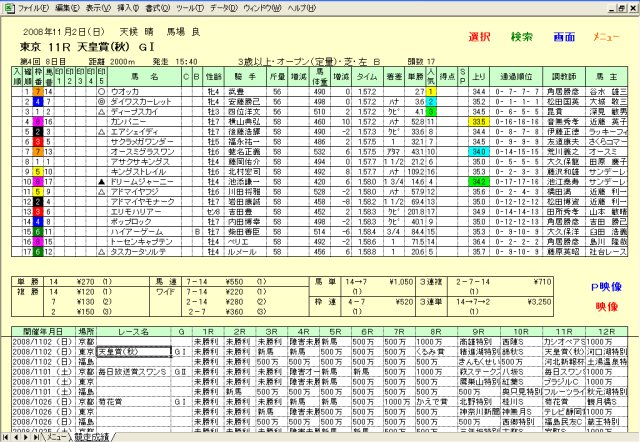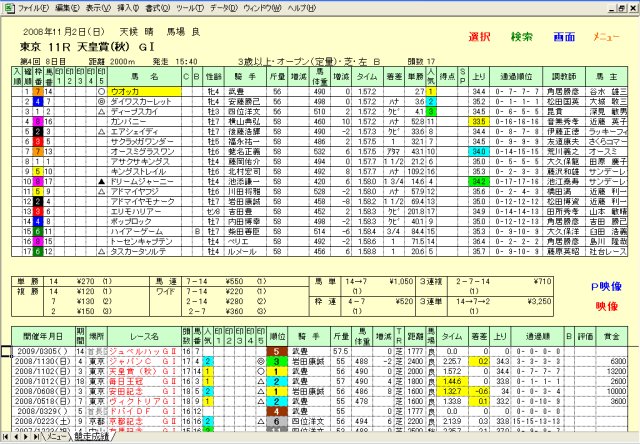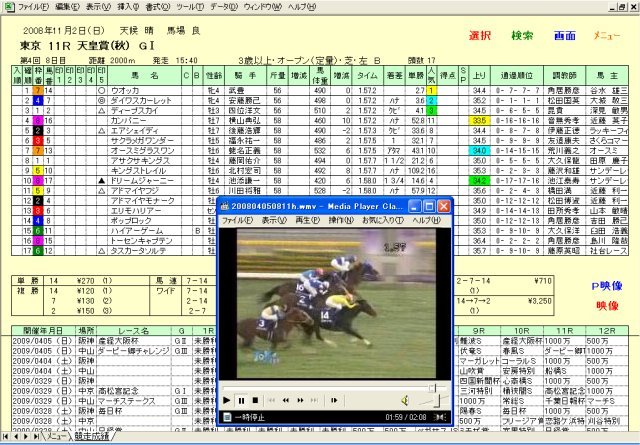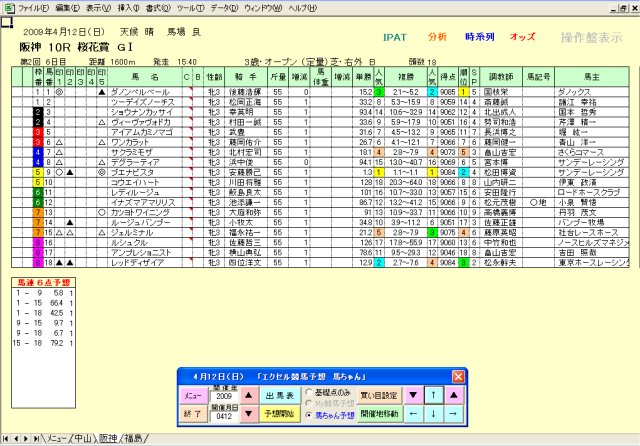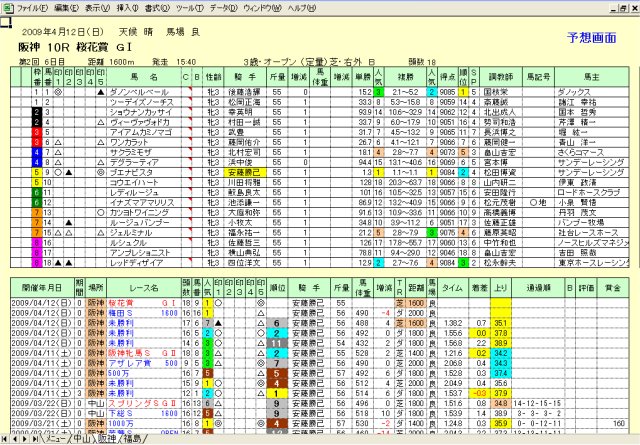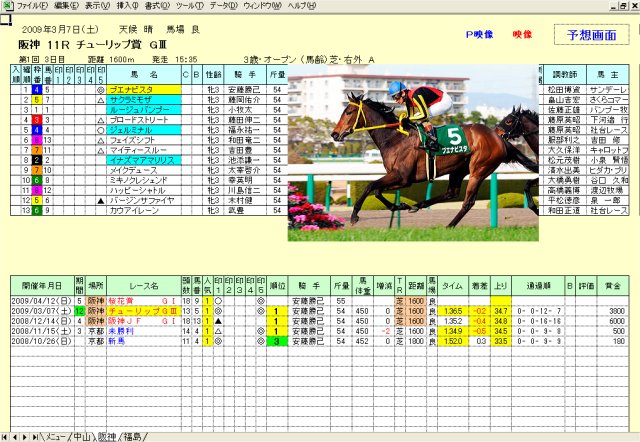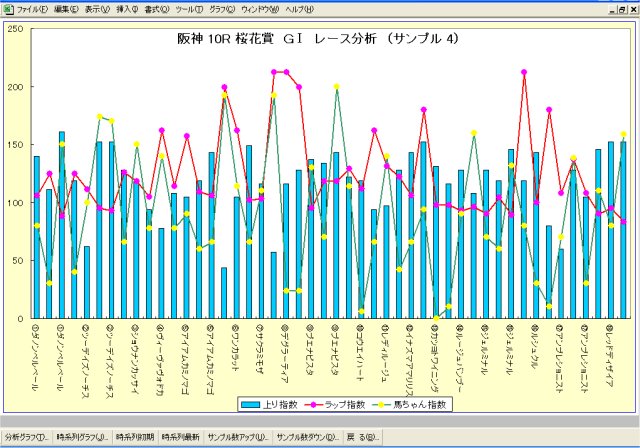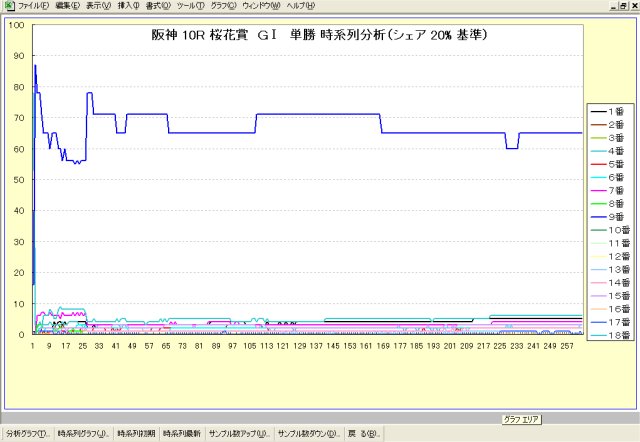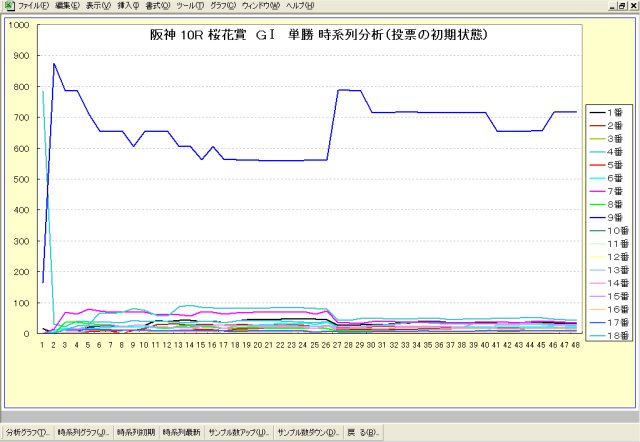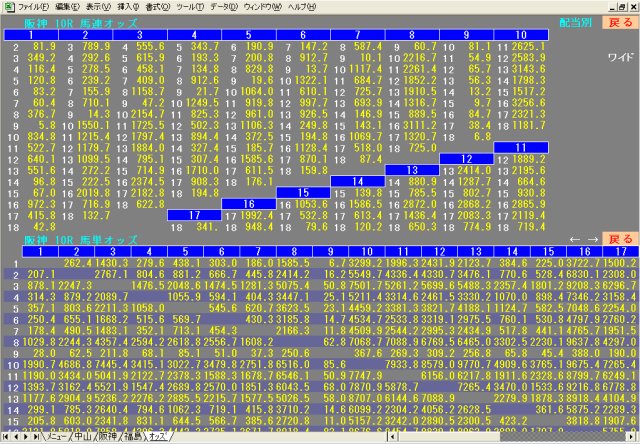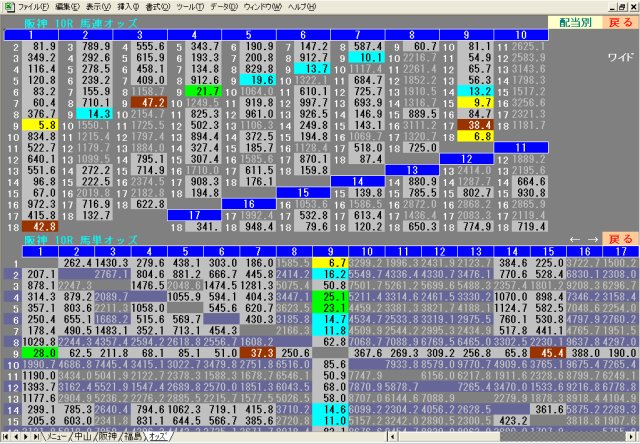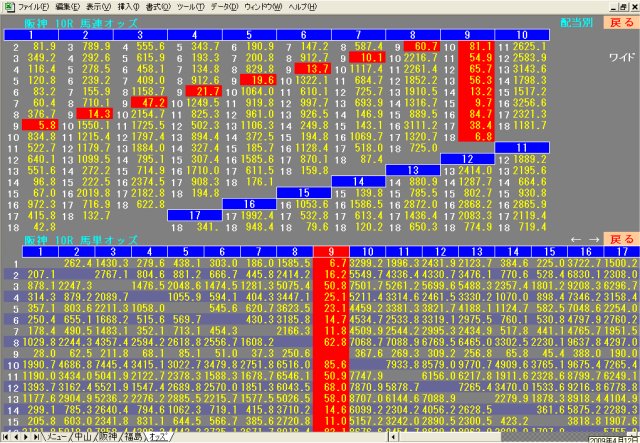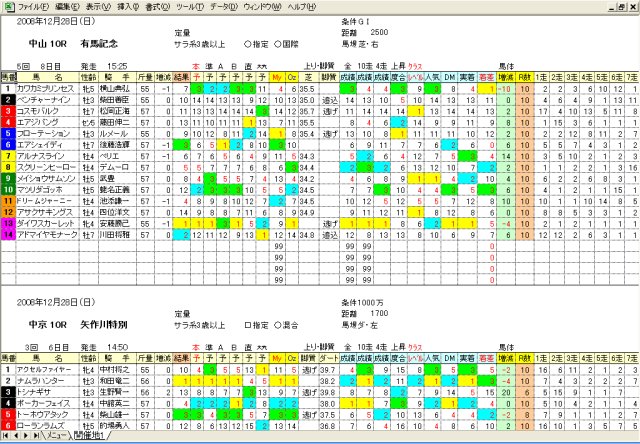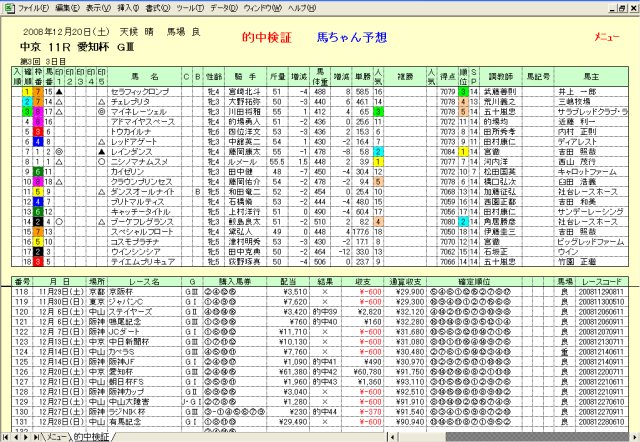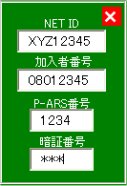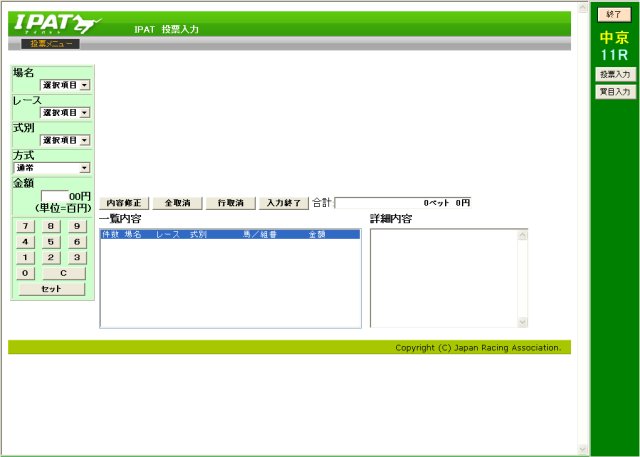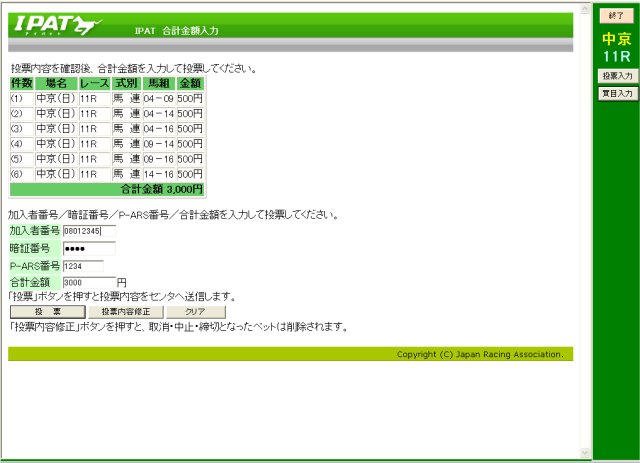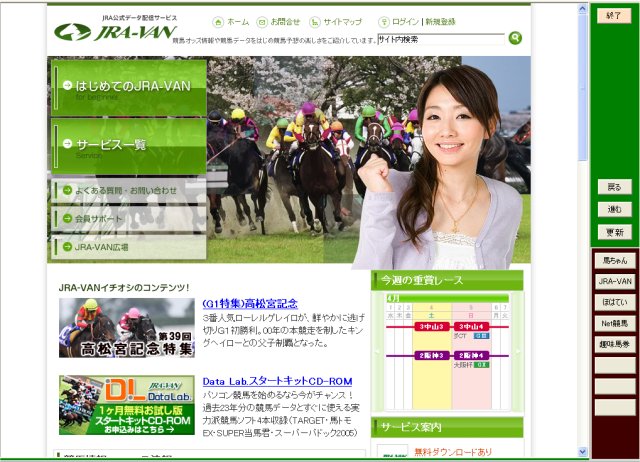�g�p���@�ɂ���
�ŐV�ł́u�G�N�Z�����n�\�z �n�����v�n�C�u���b�h�� Ver.1.07 �̎g�p���@�ɂ��Č�������܂��B
DATA-LAB �̎g�p�����߂Ăƌ������� Data Lab �̐ݒ肪�K�v�ł��B
���̂悤�ȕ��́A�܂�JRA-VAN DataLab�Ȃǂ̉�������ǂ݂��������ăC���X�g�[�����s���Ă��������B
�����ł́A���ɕʃ\�t�g�Ȃǂ� Data Lab �������p�ɂȂ��Ă��� JRA-VAN ����̃f�[�^�̎�荞�݂��s���Ă�����Ƃ��ĉ���������Ă��������܂��B
�ŐV�̃f�[�^�̒~�ς��Ȃ���Ă���A������CPU�𓋍ڂ����p�\�R���ł�1.5�`2���ԁA������ƌÂ�CPU�̏ꍇ�ł�4���Ԃ�����Z�b�g�A�b�v�͏I������悤�ł��B
�u�G�N�Z�����n�\�z �n�����v�n�C�u���b�h�� Ver.1.07 �ł́A�C���X�g�[���̕��@����V�������܂����B
�]���̃o�[�W�����ł́A�_�E�����[�h�����t�@�C�����𓀂��ēK���ȃt�H���_�ɂ��쐬���Ă��������ăC���X�g�[�����Ă��������Ă���܂������A���̕��@�ł͓���ɕK�v�ȃt�@�C�������g���̃p�\�R���ɃC���X�g�[������Ă��Ȃ��ꍇ�ɓ��삵�Ȃ��ƌ�����肪����܂����B
�����ŁA�C���X�g�[���[�iinno Setup�j�𗘗p�����Ă��������āA�K�v�ȃt�@�C�������g���̃p�\�R���ɖ����ꍇ�ɂ́A�C���X�g�[�����ɕK�v�ȃt�@�C���̃C���X�g�[�����s�킹��悤�ɒv���܂����B
�ȉ��̃t�@�C���̑��ׂ݂āA�t�@�C���������ꍇ��Â��ꍇ�� OS��SYSTEM�t�H���_�iSYSTEM32�j�ɃC���X�g�[�����܂��B
�y���L�z�@�t�@�C�����Â��ꍇ�͌x�����ł܂��������i�O�̃t�@�C���̂܂܁j�ł��\���܂���B
VB6JP.DLL�ACMDLGJP.DLL�ACOMDLG32.OCX�AMSCMCJP.DLL�AMSCOMCTL.OCX�AMSCOMCT2.OCX�ACOMCT332.OCX�AMSCC2JP.DLL�AWINSKJP.DLL�AMSWINSCK.OCX�ARICHTX32.OCX�AMSFLXGRD.OCX�ATABCTL32.OCX
�����́AVB6�ō쐬���ꂽ�v���O�����̓���ɂ͕K�v�Ƃ���ꍇ���������̂ł��B
RICHED32.DLL�AV6STKIT.DLL �̓C���X�g�[���̑ΏۂɊ܂�ł���܂���̂ŁA�����I�u�W�F�N�g������܂��̃G���[�����������ꍇ�ɂ͕ʓrVB6�����^�C�����C���X�g�[�����Ă݂Ă��������B
VB6�����^�C���̃C���X�g�[���ɂ��܂��ẮA �g���u���Ƒ� ���������������B
�C���X�g�[���[���g�p�������ɂ���āA���W�X�g���Ƀ\�t�g�̃C���X�g�[����L�ڂ���܂��B
[HKEY_LOCAL_MACHINE\SOFTWARE\Microsoft\Windows\CurrentVersion\Uninstall\Umachan_is1]
�A���C���X�g�[���́A�R���g���[���p�l���̃v���O�����̒lj��ƍ폜����s���Ă��������B
inno Setup �͐��E���Ŏg�p����Ă�����ɗD�ꂽ�C���X�g�[���[�ł�����A�A���C���X�g�[���̍ۂɃ��W�X�g���ɃS�~�����c�����͂Ȃ��Ǝv���܂��B
�i���݂̃o�[�W�����̃\�t�g�͓Ǝ��Ƀ��W�X�g�����g�p���Ă���܂���B�j
�쐬���ꂽProgram Files�i�����ݒ�̏ꍇ�j��Umachan107�t�H���_�ɍ쐬���ꂽ�t�@�C���̓t�H���_���Ɗ��S�ɖ�������܂��B
OS�̃V�X�e���iSYSTEM32�j�ɓo�^���ꂽ�t�@�C���́A�A���C���X�g�[���̍ۂɍ폜���邩�ǂ����̖₢���킹������܂��B
�����̃t�@�C���́AVB6�̃����^�C���œ��������t�@�C���Ɠ����ł��̂ŗL�v�ȏꍇ�������ł�����A�����ɍ폜����K�v�͌�����܂���B
���̑��ɂ��u�G�N�Z�����n�\�z �n�����v�n�C�u���b�h�� Ver.1.07 �ł́A�G���[���������ē��삵�Ȃ��ƌ������[�����������������X�̓��e���Q�l�ɂ����Ă��������āA�t�@�C���\����v���O�����̓��e�𐏏��ŕύX���Ă���܂��B
�ȑO�̃o�[�W�����i�X�y�V�����ł��܂ށj���́A��葽���̊��Ō�g�p������������̂ƍl���Ă���܂��B
�y���L�z
�C���X�g�[���[�̃v���O�����̃C���X�g�[����̃t�H���_�́AProgram Files �� Umachan107 �̃t�H���_���쐬����悤�ɂȂ��Ă���܂��B
Windows Vista �̏ꍇ�́AProgram Files�͒ʏ�u���[�U�[�A�J�E���g����(UAC)�v�̊Ǘ����ɂ�����܂��̂ŁA�Ⴆ�ΊO������f�[�^�x�[�X�iUmachan.mdb�j���R�s�[�����ꍇ�ɃR�s�[�����������悤�Ɍ����Ă��A��̏�Ԃɖ߂����ꍇ������悤�ł��B
Windows Vista�œ��삳����ꍇ�ɂ́A�C���X�g�[�����Program Files�ł͂Ȃ��A�h���C�u�̒����Ƀt�H���_���쐬����邱�Ƃ������߂��܂��B
�ݒ�̓C���X�g�[�����ɕύX�ł��܂��B
�i��@c:¥Umachan107�@¥=���̈Ӗ��Ŕ��p�̉~�}�[�N�ł��B�j
���̏ꍇ��OS�ɂ���ċ����I�ɏ�����������S�z������܂���B
�u�G�N�Z�����n�\�z�@�n�����v���N���������ɕ\������郁�j���[��ʂł��B
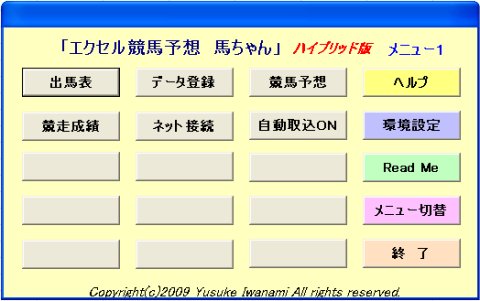
���j���[��ʂ̓n�C�u���b�h�� Ver1.06 �Ƃقړ����ł��B
Ver1.07 �ŕύX���������́A���j���[�P�Ƀl�b�g�ڑ��ƌ����C���^�[�l�b�g�ɐڑ�����{�^����݂������ƃ^�C�}�[��ON�EOFF�̃{�^�����g�b�v�Ɉړ��������ł��B
���A���j���[�̐�ւ��� Ver1.06 �ł͂R�i�K�ɂ��Ă���܂������Q�i�K�ɂ܂Ƃ߂܂����B
���[���̎������M��ݒ肵�ăp�\�R���̃V���b�g�_�E���@�\��L���ɂ������ꍇ�ɂ͉��̉�ʂ̂悤�ɂȂ�܂��B
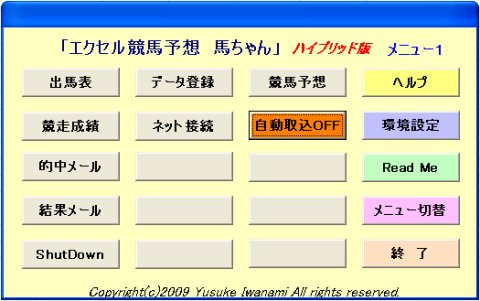
�@�\�̏ڂ��������͂����ł͏ȗ����܂����AVer1.07 ����͗\�z���I�������������Ƀ��[���𑗐M����I�����[���{�^���ƓI�����ۂ��ɊW�Ȃ����[�X���ʂ����������Ƃ��Ƀ��[���𑗐M���錋�ʃ��[���̃{�^���ƂQ�ɕ����Ă���܂��̂Ŏg�����肪�ǂ��Ȃ����Ǝv���܂��B
ShutDown�{�^���̓p�\�R���̓d����ؒf����ꍇ�Ɏg�p���܂��B
���[���̎������M���s���Ă���ꍇ�͊O�o���Ă���ꍇ���قƂ�ǂł��̂ŁA�P���̃��[�X���I�������Ƃ��Ƀp�\�R���̓d���������I�ɐؒf����@�\��݂��Ă���܂��B
ShutDown�{�^���͂��̋@�\������ɓ������ǂ����̊m�F�̂��߂̃{�^���ł�����܂��B
�V���b�g�_�E���@�\��NT�n��OS�iWindous2000,WindowsXp�j�݂̂�Ώۂɂ��Ă���܂����A����ł����ɂ���Ă͐���ɓ��삵�Ȃ���������܂��B
���̂悤�ȏꍇ�͂��萔�ł����A������ɑ��Ĕėp�������߂Ă���O���\�t�g�������p���������B
���j���[����o�n�\��I�������ꍇ�ɂ́A���̂悤�ȉ�ʂ��ŏ��ɕ\������܂��B
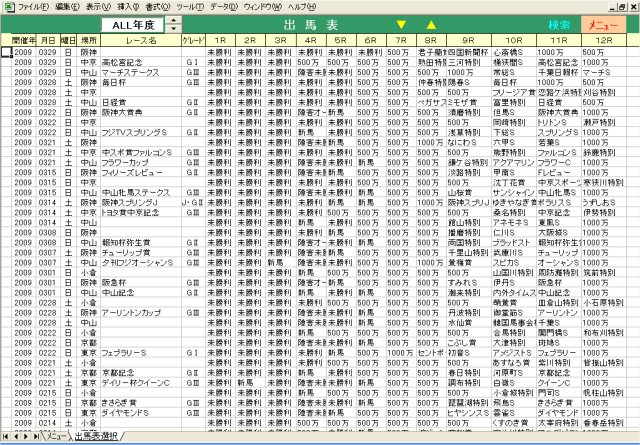
���ꂪ���j���[�̏o�n�\��I���������̏�����ʂŁAJRA���甭�\���ꂽ�X�P�W���[���f�[�^�̋ߑ��̃��[�X���̑S�Ẵ��[�X���\������܂��B
�X�P�W���[���f�[�^�̊J�n�N�x�́A�Z�b�g�A�b�v���̐ݒ�N�x�ɂȂ��Ă���܂��̂ŁA�����ݒ�̒ʂ�ɃZ�b�g�A�b�v�������Ȃ����ꍇ�ɂ͌��݂̔N���V�N�O�i���݂�2009�N�ł����2002�N1������j�̃f�[�^�ɂȂ�܂��B
���F�́��Ɓ��̃}�[�N�͕\���̃A�b�v�_�E�����s���ꍇ�Ɏg�p�g�p���܂��B
��1�N�Ԃ̊Ԋu�ŃA�b�v�_�E�����܂��B
���j���[�{�^���̓��j���[�ɖ߂鎞�Ɏg�p���܂��B
�V�[�g�����ɂ̓��j���[�^�u���\������Ă���܂��̂ŁA�������烁�j���[�ɖ߂鎖���o���܂��B
���̉�ʂ͍���̕������g�債�����̂ł��B
���j���[����̋N�����͏o�n�\�̑I����ʂł����A�o�n�\�̕\���������N���b�N����Ɖ��L�̂悤�ɋ������т̑I����ʂɂ��鎖���ł��܂��B
���̃{�^���ɂ�鑀��̓g�O���̓���ɂȂ��Ă���܂��B

�����̃e�L�X�gBOX�́A�\������N�x��\���Ă���܂��B
�N�����ɂ́A�`�k�k�N�x�̕\���ɂȂ��Ă���A�ߋ��̑S�Ă̔N�x�i���݂��7�N�O���x���j�̓��e���\������Ă���܂��B
����̔N�x�̃��[�X���e��\���������������ɕ֗��ȏꍇ������܂��̂ŁA����̔N�x�����̐ݒ���ł���悤�ɂ��Ă���܂��B
��ʂ̗�ł�2008�N�x�ɂȂ��Ă���A���̔N�x�̃f�[�^�������\������܂��B
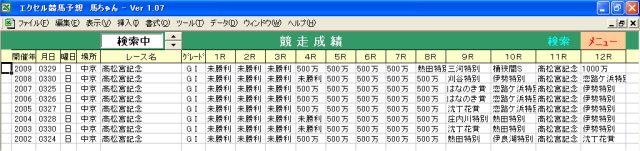
�J�[�\���������{�L�O�̈ʒu�ɂ����Ԃʼn�ʏ㕔�̉E���ɂ��錟���{�^���������ƁA���̂悤�ɍ����{�L�O�̃��[�X�������\������܂��B
�������[�X�̌X���Ȃǂ��������ꍇ�ɕ֗����Ǝv���܂��B
������Ԃ̎��̓e�L�X�gBOX�Ɍ������̕\�����s���܂��B
���̏�Ԃōēx�����{�^���������܂���ALL�N�x�i�ߋ��N�x�̑S���[�X�j�̏�Ԃɖ߂�܂��B
�o�n�\��\�������������[�X�����V���O���N���b�N�i�}�E�X���{�^����1��̃N���b�N�j���s���Əo�n�\���\������܂��B
���L�̉�ʂ������{�L�O��I���������ɍ쐬���ꂽ�o�n�\�ł��B
�X�y�V�����ł̏o�n�\�͐F���������āA�܂Ƃ��Ȉ�����ł��܂���ł����̂ŁA������鎖���l�����Ĕ��F�n�ɂ��܂����B
�G�N�Z���̏ꍇ�́A��ʂ̐F�ƈ���������̐F���قȂ�̂ł����A����������ɐ���ȐF�ɂȂ�悤�ɔz�F���Ă���܂��B
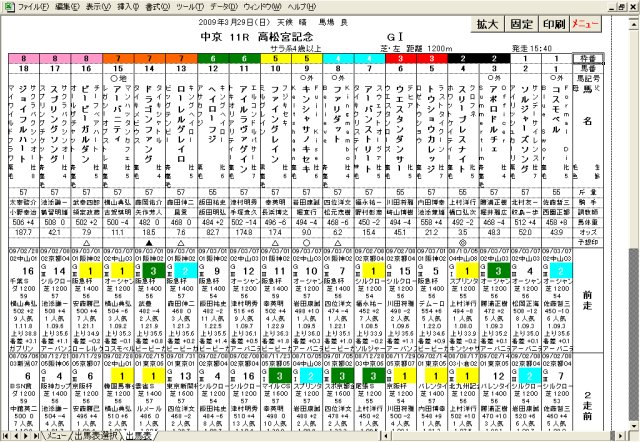
��ʂł͕������������Č���̂ł����A��������ꍇ�ɂ͏\���ɓ��e���m�F�ł��܂��B
���n�V���̑���Ƃ܂ł͂͂����Ȃ��Ǝv���܂����A���n�V�����ǂ����x�ɂ͂Ȃ�܂��B
���������ɋ��n��ɍs�������Ɏ��Q���܂������A�p�h�b�N�ł̊m�F�ɂ͏\���ŋ��n�V�����K�v�͂���܂���ł����B
���e���ߋ��U���[�X���̕\���ɌŒ肵�܂����̂ŁA�`�R�̗p���Ɉ������Ɣ͈͓��ɂ҂�������܂�܂��B
�`�S�̗p���̏ꍇ�ɂ�2���ɂ�������Ǝ��܂�悤�ɂ��܂����B
�i����̊m�F�̓G�v�\���̃C���N�W�F�b�g�v�����^�[�iPM-3500C�j�ōs���Ă���܂��B�j
���n�V���̂悤�ɍʼn��i���珇�ԂɑO���̃��[�X����\�������鎖���o���܂��B
�o�n�\�̃{�^���̋@�\�Ƃ��ẮA�g��{�^���������܂��ƕ\������150���Ɋg�債�ēǂ݂₷���Ȃ�܂��B
�Œ�̃{�^���͔n�����Œ肳��Ăĉߋ����̕��������̕\�����X���C�h����悤�ɂȂ��Ă���܂��B
����{�^���͗p���̎�ނɍ��킹�čœK�Ȉ���ɂȂ�悤�ɂ��Ă���܂��B
�p���̎�ނ́A���ݒ�t�@�C���iUmachan107.ini�j�� PrinterSet �� Yousi �ɋL�ڂ��܂��B
����Ώۂ̗p���́AA3 ���� A4 �݂̂ł����A�G�N�Z���̈���ݒ�𗘗p���Ď蓮�Őݒ肷�鎖���o���܂��B
InjiHouhou=NORMAL �ȊO�̐ݒ���s�����ꍇ�́A�O�����ʼn��i���珇�ԂɈ�����܂��B
���̑��̋@�\�Ƃ��ẮA�ߋ��̃��[�X�̏��ʂ��_�u���N���b�N����ƁA���̃��[�X���e���������тɕ\�������悤�ɒv���܂����B
���n�\�z���s���ɂ́AJRA-VAN ���烌�[�X�̏o���n�̃f�[�^��ߋ��̐��тȂǑ����̃f�[�^���捞�ޕK�v������܂��B
���̉�ʂ����j���[����f�[�^�o�^�{�^�������������ɕ\��������ʂł��B�i�ʃ��j���[���\����������Ԃł��B�j
�n�C�u���b�h�ł���̐V�@�\�ŁA���̃t�H�[���̓G�N�Z���ŕ\�����Ă���̂ł͖����āA�u�a�i�r�W���A���x�[�V�b�N�j�ō쐬�����ʃ\�t�g����s���Ă���܂��B
�]���̃o�[�W�����ł��G�N�Z���̋N���p�Ƃ��Ău�a�ō쐬�����v���O���������Ă���܂������A���̂u�a�̃v���O�����̋@�\���g�����āAJRA-VAN ����̃f�[�^�̎�荞�݊W�̑S�Ă��s�킹�鎖�ɂ��܂����B
���̂悤�ɂ��鎖�ŁA���[�X�J�Ó��Ȃǂɍs���f�[�^�̎�����荞�@�\���G�N�Z���ƕ��S�����鎖���ł��܂��̂ŁA�G�N�Z���̕��ׂ��y���Ȃ�g�p�������コ���鎖���o���܂����B
�\�t�g�����n�C�u���b�h�łƖ��������̂́A���̂悤�ɂQ�̃\�t�g���g�p���Ė����S���������ɂ��܂��B
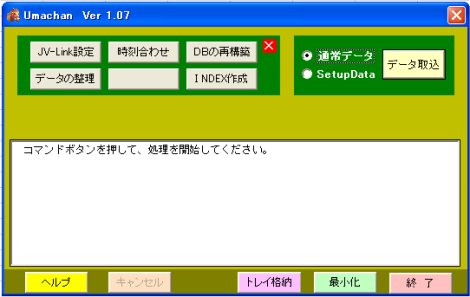
���̃v���O�����iUmachan.exe�j�͑����̋@�\�𓋍ڂ��Ă���̂ł����A�����ł�JRA-VAN�f�[�^�̒ʏ�f�[�^�̎�荞�݂ƃ��[�X�����̑���f�[�^�̎捞�݂ɂ��ďq�ׂ����Ă��������܂��B
�܂��ʏ�f�[�^�ł����A��荞�ރf�[�^�̎�ނ́A�ŏ��Ƀf�[�^�x�[�X���\�z����ꍇ�iSetup���j�̂P��̂� [SetupData] ���g�p���܂��B
���̌�� [�ʏ�f�[�^] ��I�����܂��B
�f�[�^�̎�ʂ̑I���͎����I�ɍs���܂��̂ŁA�t�H�[���� �f�[�^�捞 �{�^�������������� JRA-VAN ����̃f�[�^�̎�荞�݂��s�������o���܂��B
���Ƀ��[�X�����̑���f�[�^�̎捞�݂ɂ��Č�������܂��B
���[�X������ JRA-VAN ����̃f�[�^�͍��X�Ƒ����Ă��܂��̂ŏ펞�f�[�^�̎捞�݂��s���K�v������܂��B
���̃\�t�g�ł�1���ԊԊu�� JRA-VAN ����f�[�^�̎捞�݂��s���Ă���܂��B
���[�̃I�b�Y�̎��n��̃f�[�^�� JRA�VAN ���瑗���Ă���Ԋu��5�`6����1����x�ł�����A����ŏ\�����ƍl���Ă���܂��B
���[�X�����̑���f�[�^���捞�ނɂ́A�܂� Umachan.exe ���N�����ă^�X�N�g���C�ɏ풓������K�v������܂��B
�t�H�[���� �g���C�i�[ �{�^���������� Umachan.exe �̓^�X�N�g���C�ɏ풓���ăf�[�^�̎捞�݂��s���܂��B
�y���L�z
���[�X�����ɑ���f�[�^��荞�݂Ń^�X�N�g���C�̏풓�Ɏ��s����ꍇ�́ASHIFT�L�[�������Ȃ���g���C�i�[�{�^���������Ă��������B
���̏ꍇ�́A�擾�`�F�b�N���s��Ȃ��ŋ����풓���s���܂��B�i���[�X�J�Ó��ȊO�̏풓�͖��Ӗ��ł�����s��Ȃ��ł��������B�j
�^�X�N�g���C�ɏ풓���� Umachan.exe �́A�f�[�^���捞��Ńf�[�^�x�[�X�iUmachan.mdb�j�Ɏ捞�f�[�^���i�[���܂��B
�G�N�Z���iUmachan107.xls�j����荞�f�[�^���Q�Ƃ���ɂ́A�G�N�Z�����g���펞�f�[�^�x�[�X�ɃA�N�Z�X���ĐV�K�̃f�[�^���������ǂ������m�F����K�v������܂��B
���̓�����s���̂��G�N�Z���̃^�C�}�[�@�\�ł��B
���[�X�J�Ó��ɂ́A���j���[�� �����捞ON �{�^���������ď펞�f�[�^�x�[�X�̓��e���捞�߂�悤�ɂ��Ă��������B
�G�N�Z���iUmachan107.xls�j���捞�ފԊu��1���Ԋu�ɂȂ��Ă���܂��B
���̑���ɂ���āA�قڃ��A���^�C���Ƀ��[�X���i�V��A�n���ԁA�n�̏d�A�l�C�A�I�b�Y�A�z���A���̑��j���G�N�Z���̉�ʂɕ\�����鎖���ł��܂��B
�y���L�z
�V��A�n���ԁA�n�̏d�̑���f�[�^��20����1����x�̊Ԋu�Ŏ捞��ł���܂��B
���j���[�̋������т�I�ԂƉ��L�̂悤�ȉ�ʂɂȂ�܂��B
�ʏ�̋��n�W�̃\�t�g�ł́A�ړI�̃��[�X�̋������т����邽�߂ɂ́A�J�ÔN�x��ݒ肵�Č����̐ݒ�A�ꏊ�̐ݒ�A���[�X�̐ݒ�Ɖ��X�Ƒ��삪�K�v�ƂȂ�܂����A���̃\�t�g�ł͍ŋ߁i�����ł͓V�c�܁j�s��ꂽ�d�܋����̃��[�X���ʂ�\������悤�ɂȂ��Ă���܂��B
����͎g��������ŗD��ɂ��Ă��邽�߂ł��B
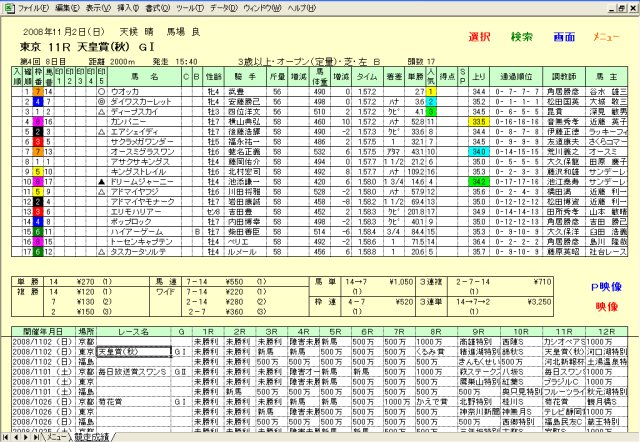
�����A�\�����������[�X�ƈقȂ�ꍇ�ł��A���i�ɕ\������Ă��郌�[�X�����V���O���N���b�N���鎖�ŁA�u���ɋ������щ�ʂ͐�ւ��܂��̂ŕs�ւ������鎖�͖����Ǝv���܂��B
�\�����������[�X�̑I���́A�W���O�_�C�����t���̃}�E�X����g�p����������Ηe�Ղł��B
1���̇M�E�I�b�J�̔n�����_�u���N���b�N����Ɖ��L�̂悤�ȉ�ʂɂȂ�܂��B
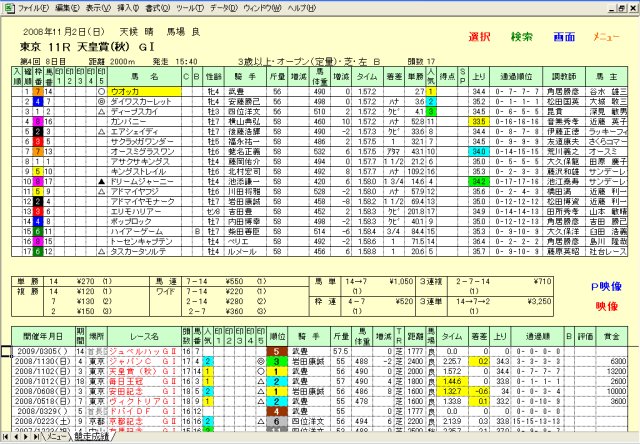
�O�̕\�����e�ɁA�V���ɇM�E�I�b�J�P�Ƃ̉ߋ��̃��[�X���ʂ��\������܂��B
�e�n�Ƃ����l�ȕ\���ɂȂ�܂��B
���ɖ߂��ɂ͑I�����ꂽ�n�����ēx�_�u���N���b�N���Ă��������B
���̋@�\�̓��[�X�̕��͂��s�����߂ł���A��ʓI�ȋ��n�\�z�̃\�t�g�ɂ͓��ڂ���Ă���܂��̂Ő����͗v���Ȃ��Ǝv���܂��B
���̑��̋@�\�Ƃ��ẮA�n�Ԃ̍��ڂ̕\�����_�u���N���b�N����Ɣn�ԏ��ɐ���Ƃ��A�l�C�̍��ڂ��_�u���N���b�N����Ɛl�C���ɐ���Ƃ��̋@�\���������Ă���܂��B
���n�\�z���s����ʼnߋ��̃��[�X�f�������鎖�͔��ɏd�v�ł��B
�オ��f�[�^��34�b�Ə����Ă����Ă��A�]�T���������オ�肾�����̂��A����Ƃ̏オ�肾�����̂��������ł͔���܂��f���ł͊m�F���鎖���ł��܂��B
���̎��ɑ��̔n�Ƌ��荇���Ă����̂��A�n��̏�Ԃ͂ǂ��������̂����f���Ȃ��ڗđR�ł��B
�ȑO����A���[�X�f�����Q�l�ɂ��ċ��n�\�z���s�������Ƃ͍l���Ă���A�e���r�����̉f���̘^��Ȃǂ��s���Ă���܂����B
�����A�e���r�����̉f���̓��[�X���̂��̂����ł͂���܂���̂ʼnf���̕ҏW���K�v�ƂȂ�܂��B
���̍�Ƃ͈ӊO�ɑ�ςŁA���ԓI�ɗ]�T�̂���l�łȂ��ƂƂĂ��������Ǝv���܂��B
�L���̃��[�X�f����JRA������f����Ă���܂��̂ŁA����𗘗p������[�X�f���͌��鎖���ł���̂ł����A���̂悤�ȕn�R�l�ɂ͏��z�ƌ����ǂ���������z�ɂȂ�܂��B
����ɁA���[�X�f��������ƌ����Ă��A���n�̐��Ƃł͂���܂���̂ŁA�S�Ẵ��[�X�f��������K�v�͂���܂���B
�����������ʃ��[�X�̉f�������鎖���ł���Ώ\���ł��B
2006�N�̏H�㔼����AJRA ���z�[���y�[�W�̋������т̃y�[�W�œ��ʃ��[�X�̃��[�X�f���̒��n�߂܂����B
���ɂƂ��Ă͊���Ă��Ȃ����ŁA���n�\�z���s����ő傢�ɎQ�l�ɂȂ�܂����B
�������A�g������Ă���ƕs�ւ���������悤�ɂȂ���̂ŁA�ړI�Ƃ���f�����݂邽�߂̃X�e�b�v�����܂�ɂ��������鎖�ɋ�ɂ�������悤�ɂȂ�܂����B
JRA�̃z�[���y�[�W���J���āA�������ї����J���āA���[�X�J�Ó���I�����āA���n���I�����āA�Y�����[�X��I�����āE�E�E�E�E�Ɖ��X�Ƒ��삪�K�v�ɂȂ�܂��B
�������ߋ��̃��[�X�f�����ɉ{���������Ǝv���͎̂������ł͖����Ǝv���܂��B
����Ȃ�A�����̃\�t�g�ɉߋ��̃��[�X�f�����Ɍ����@�\�����悤�Ǝv���͓̂��R���ɂ̂��Ƃł����B
�K���Ȏ���JRA�̉f���t�@�C���փ����N���郊���N�t�@�C���������̃p�\�R���փ_�E�����[�h���鎖�͏o����悤�ł��B
�����ŁA���̃t�@�C����JRA����_�E�����[�h���鎖�ŁA�����̌������f�����Ɍ��鎖���\�ɂȂ�܂����B
���̉f���̃����N�t�@�C����JRA�̃z�[���y�[�W����_�E�����[�h����菇�͈ȉ��̒ʂ�ł��B
���̗�ł�2008�N5��4���̓V�c�܂̃��[�X�t�@�C�����_�E�����[�h����菇�������Ă���܂��B
�i�P�jJRA �̃z�[���y�[�W���J��
�i�Q�j�������т�I������B
�i�R�j���i�̉ߋ��̋������т���5��4���̋��s���n���I������B
�i�S�j11R�ɉf���t�@�C�����{������{�^���iHIGH)������܂��̂ŁA���̃{�^���̏�Ƀ}�E�X�̃J�[�\���������Ă����ĉE�N���b�N���܂��B
�i�T�j�\�����ꂽ���j���[�̑Ώۂ��t�@�C���ɕۑ������I�����āA�ۑ�������̃v���O�����̃t�H���_�ɂ���B�i�����ݒ�̏ꍇ�j
�_�E�����[�h���ꂽ�t�@�C���͊g���q�� asx �ł����A���g�̓e�L�X�g�t�@�C���Ȃ̂ŁA�������Ȃǂ���ł����e�����鎖���ł��܂��B
��L�̃t�@�C���̏ꍇ�͉��L�̂悤�ȓ��e�ɂȂ��Ă���Ǝv���܂��B
<asx version="3.0">
<title>JRA</title>
<copyright>
(c) Copyright JAPAN RACING ASSOCIATION All Rights Reserved.
</copyright>
<author>Japan Racing Public Relations Center</author>
<entry>
<ref href="mms://jra-wmt9-od1.stream.ne.jp/jra/jra_seiseki/2008/0504/200803080411h.wmv"/>
</entry>
</asx>
���̂́A�f���t�@�C���̒��쌠�̋L�ڂƉf���t�@�C���ւ̃����N�悪�L�����ꂽ���s�̃t�@�C���ł��B
���ɁA���̃t�@�C���̏�����ɁA���[�X�f����Ƀ����N���ĉf�����Đ�����\�t�g���K�v�ƂȂ�܂��B
���̃v���O�����ł́A�f���̉{���\�t�g�́A�t���[�E�F�A��Media Player Classic 6.4.9.1 (2008-04-14) ���{��ł̎g�p��z�肵�Ă���܂��B
���̃v���O�����������T�C�g �ł��B�i�t�@�C�����́@mplayerc.exe�j
�����T�C�g�͉p���łȂɂ��ƌ��ɂ����ł�����A���{��̃_�E�����[�h�T�C�g��T���Č��܂����B
�t�@�C���n���^�@�ƌ����T�C�g�������鎖���o���܂����B
���ꂾ���i�v���O�����t�H���_���ɉf���t�@�C���Ɖf���Đ��\�t�g��u���j�Ń��j���[�̋������т�I�����āA�������щ�ʂ��璼�ډf�����{�����鎖���ł��܂��B
���L�̉�ʂ�2008�N11��2���ɓ������n��ōs��ꂽ�V�c��(�H�j�̉f�����Đ����Ă��鏊�ł��B
���n�j��Ɏc����j�I�������ƌ����Ă���M�E�I�b�J�ƇF�_�C���X�J�[���b�g�̃S�[�����O�̉f���ł��B
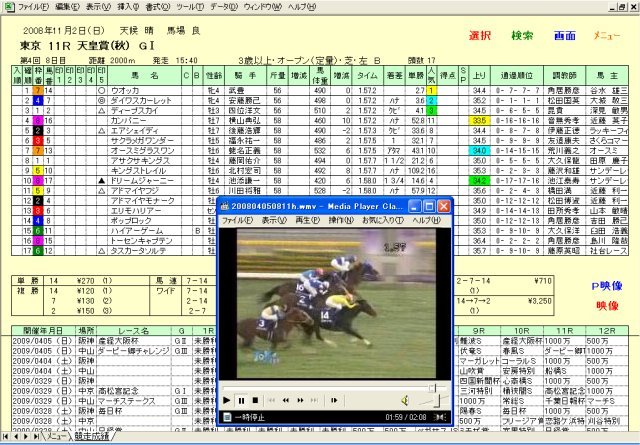
�l�Ԃ̗~�Ƃ͋��낵�����̂ŁA���ꂾ���֗��ɂȂ����ɂ��ւ�炸�f���t�@�C���������̃p�\�R���Ɏ�荞��ł��鎞�Ԃ��������炢�炷��悤�ɂȂ��Ă��܂��B
�����ōl����̂́A�f���t�@�C�����̂��̂������̃p�\�R���Ɏ�荞�ގ����ł��Ȃ����낤���ƌ������ł��B
���ꂪ�\�Ȃ�f���̍Đ��͒����Ɏn�܂�܂��̂ōX�ɉ��K�ɂȂ�܂��B
�C���^�[�l�b�g���T���Ă݂���A���̂悤�Ȏ����s�������ł���\�t�g�����ɉ��{������܂����B
�Q�l�܂łɁA�f���捞���ɂ��̂悤�ȃ\�t�g�̗���L�ڂ��܂����B
�����N�t�@�C���̗e�ʂ͐��S�o�C�g���x�ł����A�f�B�X�N��ɐ�߂�e�ʂ����L���o�C�g���x�Ȃ̂Ő��N�Ԃ̃��[�X�̉f���t�@�C����ۑ������Ƃ��Ă��f�B�X�N�e�ʂ��������鎖�͖����Ǝv���܂��B
���ɁA�f���t�@�C���{�̂�ۑ������ꍇ�ł����[�X�͂�������2���O��ł�����A�e�ʓI�ɂ͂������m��Ă͂���܂��B
�������A���[�X�f���t�@�C���̃t�H���_��ʂɂ��悤�Ƃ��A�l�b�g���[�N��̃t�@�C���T�[�o�[��ɕۑ�������������������Ǝv���܂��B
�����ŁA���̃\�t�g�ł͉f���t�@�C���̃����N������R�ɐݒ�ł���悤�ɂ��܂����B
������̐ݒ�t�@�C���� Umachan107.ini �̒��́@[RaceEizo] �́@LinkSaki �ɉf���t�@�C���̃����N����L������ƃv���O�����͂��̃����N��ɖړI�Ƃ���f���t�@�C�������邩�ǂ����ׂ܂��B
�����l�͋L���Ȃ��ɂȂ��Ă��܂��̂ŁA���̏ꍇ�̓v���O����������t�H���_���f���t�@�C���̏ꏊ�ɂȂ�܂��B
�����N����L������ꍇ�͐�p�X�ŋL�����Ă��������B
�Ⴆ�A�f���t�@�C����C�h���C�u�� Umachan �ƌ����t�H���_������ĕۑ������ꍇ�ɂ͉��L�̋L�������Ă��������B
LinkSaki = c:¥Umachan¥
�l�b�g���[�N��ɍ쐬����ꍇ�́A����¥¥�����܂����A��ʓI�ȃ����N�̎w����@�ł�����ڂ�������͍s���܂���B
�i�����ł́A¥=���̈Ӗ��Ŕ��p�̉~�}�[�N�ł��B�j
���j���[��ʂ��珉�߂ċ��n�\�z��I������ƃ��j���[��ʂ��B��āA���i�ɋ��n�\�z�̑���Ձi���j���[�j���\������܂��B

�㕔�ɂ͋N�����̓��t�i�����ł�4��12���j���\������܂��B
���j���[�{�^���̓��j���[�ɖ߂邽�߂̃{�^���ł��B
�I���{�^���͂��̃v���O�������I������ꍇ�Ɏg�p���܂��B
�J�ÔN�͗\�z���s�����[�X�̊J�ÔN�i����j����͂��邽�߂̂��̂ł��B
�J�Ì����̓��[�X�̊J�Ì�������͂��邽�߂̂��̂ł��B
���̗��ɒ��ړ��͂��鎖���o���܂����A���[�X�̊J�ÔN�����͂��炩���߃X�P�W���[���ɑg�ݍ��܂�Ă���܂��̂ŁA�e�L�X�gBOX�ɒ��ڋL�����s��Ȃ��Ă��E���̃A�b�v�_�E���{�^�����������ɂ���Ď����I�ɋL�������鎖���o���܂��B
�o�n�\�{�^���́A�o���n�̕\�����s�������̏ꍇ�Ɏg�p���邽�߂ŁA���̏ꍇ�͋��n�\�z�͍s���܂���\���͑����Ȃ�܂��B
�n�C�u���b�h�� Ver1.07 �ł́A���n�\�z���s�����ꍇ�͗\�z�_���i�z�_�j���f�[�^�x�[�X�ɋL�^���܂��̂ŁA�Ⴆ�ΑO���ɋ��n�\�z���s���Ă���A�o�n�\�{�^���������������ŗ\�z�_������ɋ��n�\�z�������ɍs���܂��B
���̏ꍇ�͗\�z�_���̊�ƂȂ����ڂ����z�_�̓��e�܂ŕ\�����鎖�͂ł��܂��A�\�z���ʂ̕\���͐��{�����Ȃ�܂��B
�\�z�J�n�{�^���́A�f�[�^�x�[�X����ߋ��̃��[�X���e���Q�Ƃ��Ȃ��烌�[�X�̗\�z���s���܂��B
���̃v���O�����ł́A�����n1���̃��[�X���e���ő��14���[�X�O�܂ők���ė\�z���s���܂��̂ŁA���[�X�J�Òn�̑S���[�X�̗\�z���I������܂łɂ͂P�`2����K�v�Ƃ���ꍇ������܂��B
�\�z���@�͉E���ɋL�ڂ̊�b�_����\�z������@��My���n�\�z�Ƃ��̃v���O�����{���̔n�����\�z����I�����鎖���o���܂��B
�iMy���n�\�z�ŗ\�z����ꍇ�ɂ́A��q�̃A�h�C���t�@�C�����_�E�����[�h����K�v������܂��B�j
���̑��̃{�^���̓��[�X�̑I���W�̃{�^���ł��̂ŁA�\�z���I�����Ȃ��Ƌ@�\�������܂���B
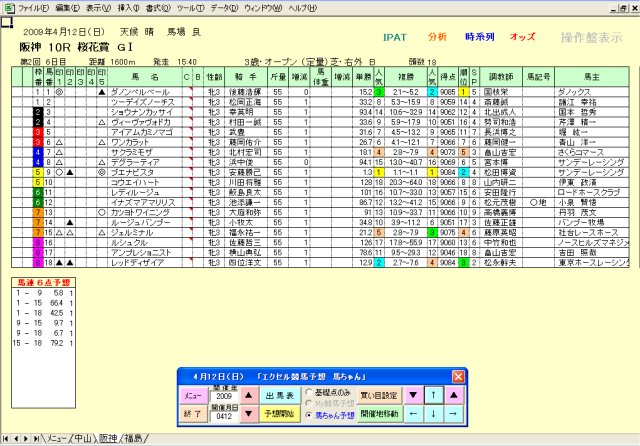
2009�N4��12���̍��ԏ܂̃��[�X�\�z��ʂł��B
�H�u�G�i�r�X�^�̔n���̃Z�����_�u���N���b�N�������̉�ʂ����ɕ\�����܂��B

���̂悤�ɇH�u�G�i�r�X�^�̉ߋ����̃��[�X���e�����i�ɕ\������܂��B
�i�n�̉摜��\��������ꍇ�́A �n�̉摜��\������ ���������������B�j
���̂悤�ȋ@�\�́A���n�\�z�\�t�g�Ȃ瓖����O�̋@�\�ɉ߂��܂��A����ł͋R�悷������R��̋R�薼���_�u���N���b�N���Ă݂��̂����̉�ʂł��B
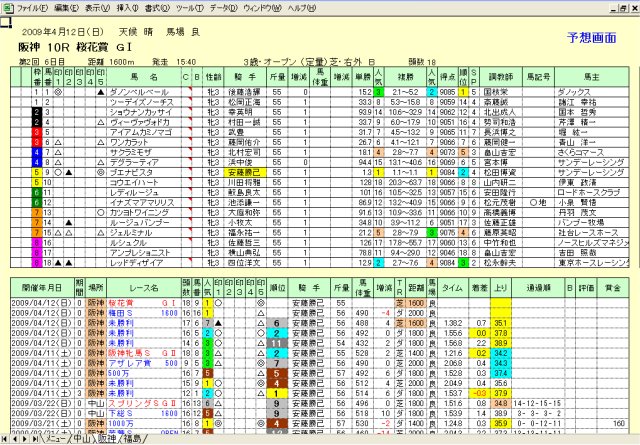
���[�X���n�܂�O�܂ł̈����R��̋R��̉ߋ��̃��[�X���\������܂��B
���[�X�̊J�Ó��ɓ���̋R�肪�������d�˂鎖�͂悭����܂����A����͒P�Ȃ���R�ł͂Ȃ��Ă��̋R�肪�����̔n���Ԃ�c�����ď�������ꍇ�������ł�����A���̓��̋R��̃��[�X���e�͂��ЂƂ��m�F���������̂ł��B
���̉摜�͍�_9R�̔~�c�r�̃��[�X���n�܂�O�܂ł̈����R��̃��[�X���ʂ��\������Ă���܂��B
�R��̑��ɒ����t��n��ł����l�̕\�����s�Ȃ킹�鎖���ł��܂��B
���A�H�u�G�i�r�X�^�̉ߋ������\������Ă����ԂŁA�O���̃`���[���b�v�܂̃��[�X���_�u���N���b�N�����ꍇ�͉��̉�ʂɂȂ�܂��B
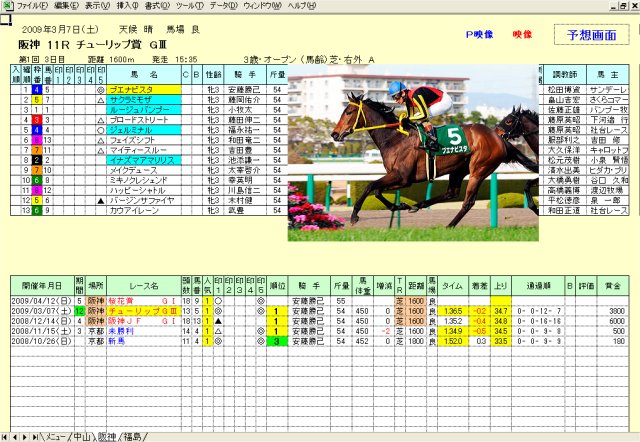
���̋@�\��Targrt�ł͓�����O�̋@�\�ł����A�ǂ��@�\�͐^���i�p�N��Ƃ������܂����j�����ׂ��ł��傤�B(��)
�n�C�u���b�h�� ver1.07 �ł́A�\�z��ʂ��烌�[�X���e�̉f�������鎖���ł��܂��B
��ʏ㕔�̉f���{�^�����N���b�N����A���[�X�f����p�g���[���f�����Đ�����܂��B
�P�Ȃ鋣�n�\�z�\�t�g�Ƃ��Ă����ł͂Ȃ��A���̂悤�Ƀ��[�X�̕��͋@�\�����������ڂ��Ă���܂��B
�\�z��ʂ��番�̓{�^�����������ꍇ�����̉�ʂɂȂ�܂��B
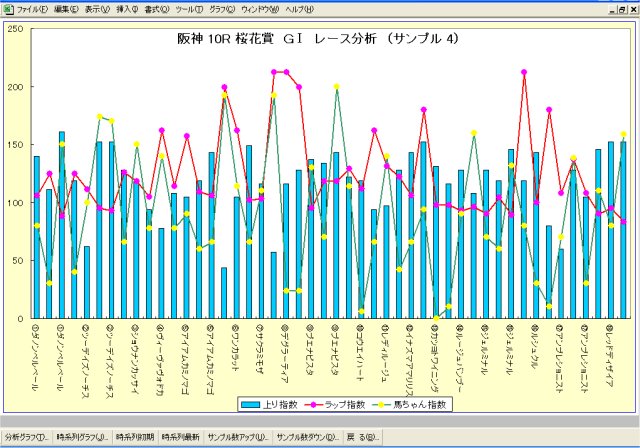
�e�n�̉ߋ����̏オ��^�C���ƃ��b�v�^�C�����O���t�����Ă���܂��B
�s���N�F�̃O���t�͑O���̃��b�v�^�C����\���Ă���A�F�̖_�O���t�͏オ��^�C����\���Ă��܂��B
�n�����w���̓X�s�[�h�w����^���ă��[�X�̊�^�C������̎��ԍ�����ɋ����ɂ���ĕ���Ĕn�̔\�͂̎w���������݂Ă�����̂ł��B
���b�v�^�C�����ǂ��āA�オ��^�C�����ǂ��n�����z�ł��傤������Ȕn�͂���܂���B
�D�A�C�A���J�~�m�}�S��F�T�N���~���U��G�f�O���[�e�B�A�̓��b�v�^�C���͗ǂ��ł����オ��͗ǂ�����܂���B
���|�I�l�C�̇H�u�G�i�r�X�^�̓��b�v�^�C�����オ������肵�Ă��邩�ȂƊ����邮�炢�Ŋe�n�ɋɒ[�ȍ��͂���܂���B
���ꂾ�������ėD��f����̂͂Ȃ��Ȃ�����悤�ł��B
�\�z��ʂ��玞�n��{�^�����������ꍇ�����̉�ʂɂȂ�܂��B
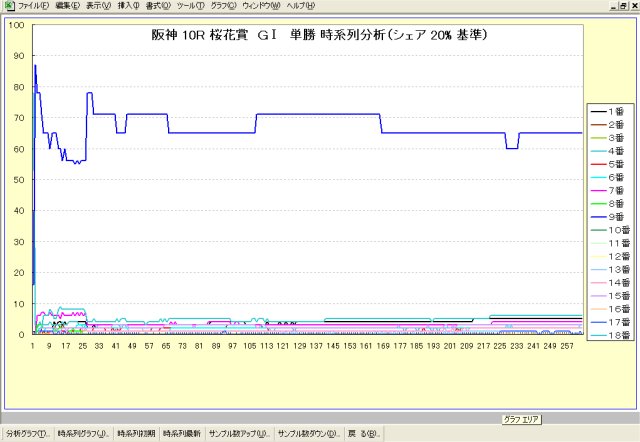
���n��f�[�^�͒P���I�b�Y�̓������T�����x�̊Ԋu��JRA-VAN���烌�[�X�����ɒ���܂��̂ł�����O���t���������̂ł��B
�c�����V�F�A�������Ă��艡���̓V�F�A�̕ω��ŋ敪�������T���v������\�����Ă���܂��B
���ԏ܂ł͈����R��R��̇H�u�G�i�r�X�^�����|�I�Ȑl�C�ɂȂ��Ă���̂��m�F�ł��܂��B
��̉�ʂ͑S�̂̃f�[�^�ł�����A���[�����{�^���������ē��[�̏����̎��n��f�[�^��\�������̂����̉�ʂł��B
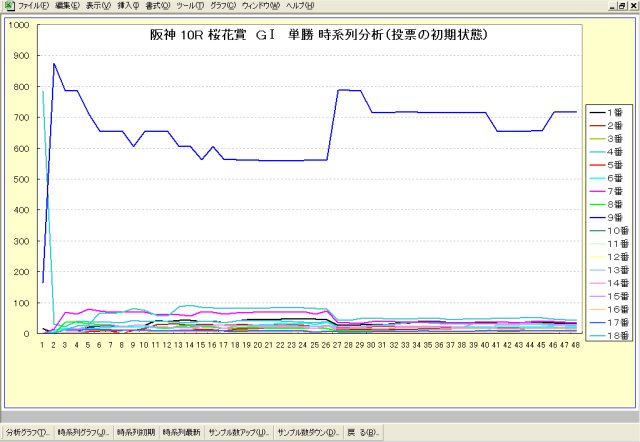
���̂悤�ɓ��[�̏�����Ԃ�\�����鎖���ł��܂��B
���ԏ܂̏ꍇ�́A�H�u�G�i�r�X�^���ŏ����爳�|�I�Ȑl�C�ł���̂��m�F�o���܂��B
�ŏ���1�T���v�������C���B�[���@���H�h�J����ʂɂȂ��Ă���܂����A�T���v�������ɒ[�ɏ��Ȃ���Ԃ̃f�[�^�Ȃ̂Ŗ������ׂ��ł��傤�B
�\�z��ʂ���I�b�Y�{�^�����������ꍇ�����̉�ʂɂȂ�܂��B
�P�ɃI�b�Y��\�����Ă��邾���ł����A���[�X�����Ń^�C�}�[�@�\��ON�ɂ��Ă���ꍇ�ɂ́A��ɍŐV�̃I�b�Y���\������܂��B
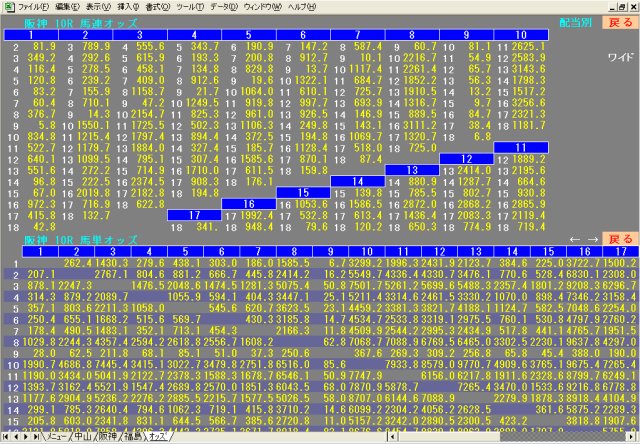
�n�C�u���b�h�ł�Ver1.07 ���瓋�ڂ����@�\�ŁA�I�b�Y�̕ω������n��̃I�b�Y�{�[�h�����Ă���悤�Ȋ��o�ŕ\�������悤�Ƃ������̂ł��B
�g�p���Č������z�ł����A�m���ɃI�b�Y�̕ω������A���^�C���I�Ɍ��鎖�͏o���܂����A�P���Ԋu�Ńf�[�^����荞��ł��Ă��A���������f�[�^�͕p�ɂɂ͍X�V����܂���̂ł܂�Ȃ������ł��B(�j
���ꂾ���ł͔z���̏�Ԃ��ǂ�����܂���̂ŁA��ʂ̔z���ʃ{�^�������������̉�ʂ����Ɏ����܂��B
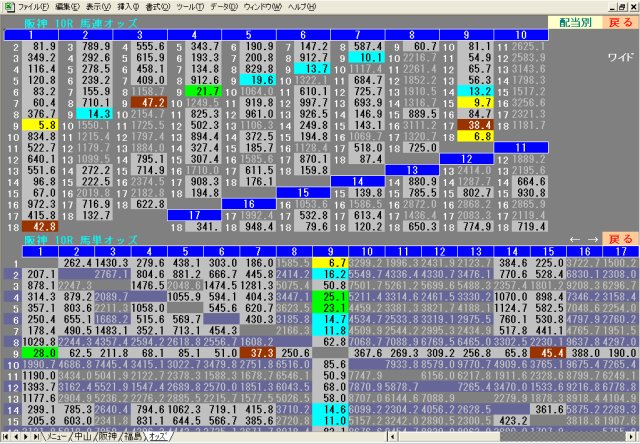
���̂悤�ɔz���ʂɐF��������܂��̂ŃI�b�Y�̏�Ԃ���ڂŔc���ł��܂��B
���F��10�{�ȉ��A�F��20�{�ȉ��A�ΐF��30�{�ȉ��A40�`50�{�����F�A1000�{�ȉ��i�n�P��1500�{�ȉ��j�������D�F�ł��B
����ȏ�̔z���͔Z���D�F�ɂ��Ėڗ����Ȃ��悤�ɂ��Ă���܂��B
�n�A�Ŕz����10���ȏ�̑g�ݍ��킹�Ō������鎖�͔N�Ԃł���������x�ł�����A���̒��x�̋敪�ŏ\�����ƍl���Ă���܂��B
��ʂł͔n�A�Ɣn�P�̃I�b�Y�\�������ł����A���i�Ƀ��C�h�A3�A���A3�A�P�̃I�b�Y���\�����Ă���܂��B
�g�A���������i�P���ƕ����͗\�z��ʂɏ펞�\���j�S�ẴI�b�Y���P�̉�ʂŌ��鎖���ł��܂��̂ŏ\���ł͂Ȃ��ł��傤���B
����̔n�ԁi�����ł͇H�u�G�i�r�X�^�j�ɒ��ڂ����I�b�Y��\���������̂����̉�ʂł��B
���̑���͔n�P�I�b�Y�̔n�ԍ����N���b�N����ƕ\�����܂��B
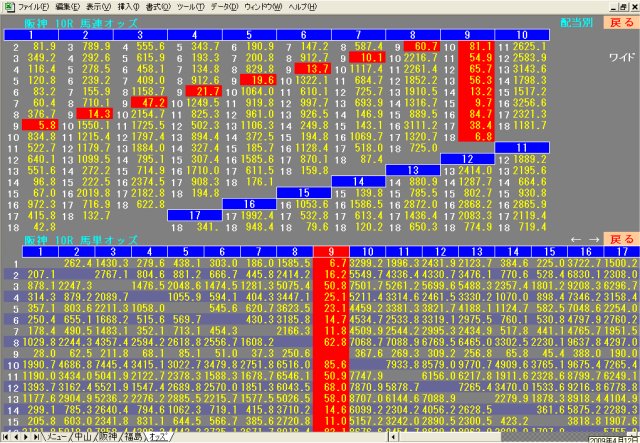
���n�����܂��Ă���ꍇ�̃I�b�Y�����������Ȃǂɕ֗����Ǝv���܂��B
���̋@�\�́AExcel�ł��d���I ����̃T�C�g�̓��e���Q�l�ɂ����Ă��������Ă���܂��B
�Q�l�ƌ������́ACDO�Ń��[�����M�̉�����̂܂܂̓��e�ŁA�G�N�Z����VBA�̎Q�Ɛݒ�ŁA�uMicrosoft CDO for Windows 2000 Library�v�Ƀ`�F�b�N�����Ă��邾���ł��B
���ۂɂ��̃\�t�g�ɑg�ݍ����e������̓��e���͗y���ɒZ�����̂ɂȂ�܂����B
�G�N�Z���ɂ��̂悤�ȋ@�\�����邱�Ƃ������Ă������������l�ɂ͐[�����ӂ������܂��B
���̃\�t�g�Ŏg�p���o���邩�ǂ����́A������̐ݒ�t�@�C���� Umachan107.ini �̒��́@[SendMail] �̗��Ɉȉ��̂悤�Ȑݒ���s���Ă��������B
SMTPServer �Ƀv���o�C�_�̑��M�T�[�o�[�����L�ڂ��܂��B
OutLook Express �����g���̏ꍇ�ł��ƁA�c�[���̃A�J�E���g���烁�[����I�����āA�v���p�e�B�̃{�^���������܂��B
�T�[�o�[�̃^�u��I������ƁA���M���[���iSMTP) �̍��ڂ�����܂�����A�����ɋL������Ă���T�[�o�������̂܂܋L�ڂ��܂��B
���t�[�����g���̏ꍇ�ɂ́ASMTPServer=ybbsmtp.mail.yahoo.co.jp �̂悤�ȋL�ڂɂȂ�܂��B
ServerPort=587 �ɂ��܂��ẮA���̂܂܂̋L�ڂ��x�X�g���Ǝv���܂��B
���̃|�[�g�́A���[�����M�̑�փ|�[�g�ɂȂ�܂����A�ʏ�|�[�g�� 25 ��@645 �ł��ڑ��ł���ꍇ������܂��B
Account �� PassWord �́A�v���o�C�_����w�肳�ꂽ���̂��L�����Ă��������B
�p�X���[�h�����̂܂܋L�����܂��̂ŁA�Z�L�����e�B���肪����ꍇ�ɂ́A�p�X���[�h���͋ɂ��Ă����Ă��������B
���̏ꍇ�ɂ́A���̋@�\���g�p����ۂɃp�X���[�h�̓��͂����߂��܂��̂ŁA�����ŋL�����܂��B
MailFrom �ɂ͑��M�҂̃��[���A�h���X���L�����Ă��������B
MailTo �ɂ͑��M��̃��[���A�h���X���L�����Ă��������B
�L����ɁAUmachan107.ini ���㏑���ۑ����s���Ă��������B
���̌�Ƀ��j���[�̑��M�̃e�X�g�{�^���������܂��B
���[��������ɑ��M�ł���ƁA���M��̃��[���A�h���X�Ɍ����́f�n�����̌�A���f�œ��e���f����̓��[�����M�̃e�X�g�ł��B�f���͂��܂��B
����Ƀ��[���T�[�o�[���������̕��ŊO���Ƀ��[�������M�ł���ꍇ�́AAccount �� PassWord �ɂ͉����L�����Ȃ��ł��������B
���[���̃e�X�g�{�^���͏����ɂ͎g�p�ł��Ȃ��悤�ɂȂ��Ă���܂����ASMTPServer�ɐݒ薼���L������Ǝg�p�ł���悤�ɂȂ�܂��B
���[���̑��M�e�X�g������ɓ��삵���ꍇ�́A�������ɓI�����[���𑗂�ꍇ�͎��̏��������K�v������܂��B
�i�P�j���[�X�J�Ó��ł��鎖
�i�Q�j�^�C�}�[�@�\��ON�ɂȂ��Ă��鎖
�i�R�j�ʒm���郌�[�X���I�����Ă��Ȃ���
�i�S�j�\�z���[�X���̍������� �n�A�U�_�\�z �̕\���g���u���[�i�j�ł��鎖�B
�i�T�j���n�\�z�̉�ʂł��鎖
�i�S�j�̕\�����s�킹��ɂ� �n�A�U�_�\�� �ƋL������Ă���Z�������_�u���N���b�N����ƃu���[�g�ƒʏ�g���g�O������Ő�ւ��܂��B
Ver1.06 �ȍ~�ł́A�\�z���I�������ꍇ�ƃ��[�X���ʂ����������ꍇ��2�ʂ�̐ݒ肩��I�Ԏ����o���܂��B
���[�X���ʂ����������ꍇ�Ƀ��[���𑗐M����ݒ�́A������̐ݒ�t�@�C���iUmachan107.ini�j�� AllRace=ON �ɂ��܂��B
���̐ݒ�̏ꍇ�́A�S�Ă̌���i�P���A�����A�n�A�A���C�h�A�n�P�A3�A���A3�A�P�A�g�A�j�̔z�����𑗐M���܂��B
�y���L�z
�n�C�u���b�h�ŁiVer1.07�j�ł̓��[���̑��M���e�i�\�z���I�������ꍇ�ƃ��[�X���ʂ����������ꍇ�̑I���j�����j���[�ォ��I���ł��܂��B
���[���@�\���g�p����ꍇ�́A���g���̊��ň��肵�ē��삷�鎖���m�F���Ă���ɂ��Ă��������B
���̃\�t�g�ł́A�G�N�Z��VBA�Ńv���O�������쐬�ł���S���̂�������A�䎩���ŋ��n�\�z�̃v���O�������쐬���Ă��̗\�z��\�������鎖���ł��܂��B
���n�\�z�̃\�t�g�����ɂ́A�\�z���@�������l����Ηǂ��ƌ������̂ł͖����ăf�[�^�x�[�X�Ƃ̃A�N�Z�X�����Ȃ���Ȃ�܂��A��ʍ\���Ȃǂ��l����K�v������܂��B
���ꂪ���\�ς킵���ł����A�ʓ|�ł�����܂��̂ŗ\�z���@�����̃v���O������g�ނ����Ŏ����̗\�z���@���ł���悤�ɂ��܂����B
���̋@�\�́A�G�N�Z���̃A�h�C���@�\�ƌ����̂𗘗p���Ă���܂��B
���̃v���O������p�ł��̂ŁA�t�@�C������ Umachan.xla �ƌ����G�N�Z���t�@�C���ɂȂ��Ă���܂��B
�A�h�C���@�\�ɂ��܂��ẮA�O�q��Excel�ł��d���I�����A���̃G�N�Z���̉���T�C�g�ł��ڂ����������s���Ă���܂��̂ŋ����̂�����͌䗗���������B
�����玩���Ńv���O������g�߂���ł��@����̃\�t�g�͕K�v�ɂȂ�Ǝv���܂��B
�����ŁA�_�E�����[�h�̃y�[�W�ɃG�N�Z���̃A�h�C���\�t�g�iumachan.xla�j���_�E�����[�h�ł���悤�ɂ��܂����̂ŁA�������������Ȃǂ��ă\�t�g���쐬���Ă������������Ǝv���܂��B
���̃\�t�g�͒P�Ƃł͓�����s���܂��A�v���O�����t�H���_�ɃR�s�[���Ė{�̂̃\�t�g�𗧂��グ���j���[�̋��n�\�z��I�����܂��ƁAMy���n�\�z�ƌ����\�z���@���I���ł���悤�ɂȂ�܂��B
�����Ƀ`�F�b�N�����ė\�z���s���܂��ƁA���̃A�h�C���\�t�g�ł̗\�z���@�̌��ʂɂȂ�܂��B
���L�̉�ʂ́A�_�E�����[�h�ɗp�ӂ���Ă��� Umachan.xla ���𓀂��āu�G�N�Z�����n�\�z �n�����v�n�C�u���b�h�ŁiVer.1.07�j�ł̃I�[�N�X�̗\�z�ł��B
�\�z�Ɏg�p����ߋ��̃��[�X�̃T���v�������R���[�X�Ə��Ȃ��̂ŒZ���Ԃŗ\�z�͏I�����܂��B
�y���L�z
�u�G�N�Z�����n�\�z �n�����v�n�C�u���b�h�ŁiVer.1.07�j�Ŏg�p����ꍇ�̓t�@�C������ Umachan.xla ���� Umachan107.xla �ɕύX���Ă��������B

��L�̃��[�X�\�z��3���[�X�O�܂ł̐l�C����̂Ƃ����P���ȗ\�z�Ȃ̂ł����A���[�X�͐l�C�ɉ����Č�������ꍇ�������̂œI�����͈�������܂���B
���̓��i2009�N5��24���j�̏ꍇ�́A�V�����n��6���[�X�A�������n��8���[�X�A�������n��4���[�X���I�����āA�g�[�^��5���̓I�����ł����B
�u�G�N�Z�����n�\�z �n�����v�n�C�u���b�h�ňȍ~�ł́A���L�̂悤�ȉ�ʍ\���̕\���ɂ��鎖���o���܂��B
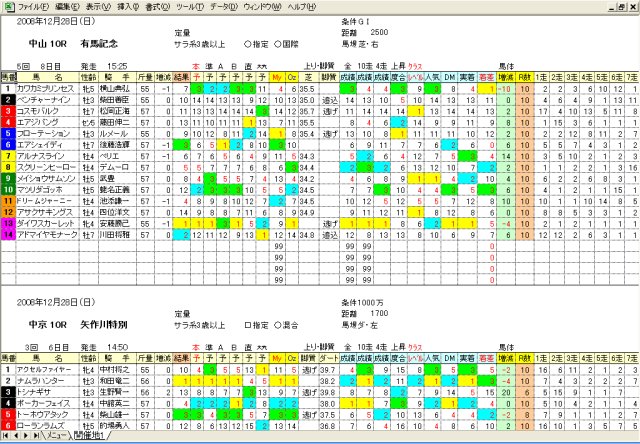
���̂悤�ɁA�S���ʂ̃v���O�����ł͂Ȃ����Ǝv���悤�ȉ�ʍ\���ɂ��鎖���o���܂��B
������́A��ʍ\�����Ǝ��ɍl���Ȃ���Ȃ�܂��A�v���O�������ʓ|�ɂȂ�܂����A�ǂ̂悤�ȗ\�z��ʍ\���ɂ��Ή����鎖���o����悤�ɂȂ�܂��B
���̗�͎D�y�ɂ��Z�܂��� Y�l �̗\�z���@�����f�����āA�������C���̃f�[�^�̎�荞�ݕ����̂u�a�`�̃v���O������g��ō쐬�������̂ł����A�G�N�Z���̊������g���ɂȂ�� Y�l ���������ŃA�h�C���������C�����Ȃ��炨�g���ɂȂ��Ă��܂��B
��L�̗L�n�L�O���A���̗\�z�Ŕ�������I���o�����Ǝ����C�̃��[�������������܂����B
�����̗\�z���@�œI���ł����̂ŗ]�������������̂ł��傤�B
�Ǝ��̉�ʍ\���ō쐬�������Ǝv������̂��v�]��������A�T���v���i�@����\�t�g�j��p�Ӓv���܂��B
�G�N�Z���ō쐬���Ă���\�t�g�ł���A��������ȗ\�z��ʂ̍\���ɏo���锤�ł��B
���̉�ʂ��n�C�u���b�h�ł���V�������ڂ����n�R�����g�i���e��JRA-VAN NEXT�̒ɂ����̂ł��j��\�����Ă��镔�����g�債�܂��̂ł��B
���̂悤�ɗ\�z��ʂ̒��ɁATAEGET JV�iVer5.57�ȍ~�j�ɋL�ڂ����n�R�����g���G�N�Z���̃R�����g�Ƃ��Ď����I�Ɏ�荞��ŕ\���o���܂��B
������̐ݒ�t�@�C���� Umachan107.ini �̒��́@[Comment] ����Comment2DSP��ON�ɐݒ肷��Ε\���ł��܂��B
�����l��ON�ɂȂ��Ă���܂��B
�\�z��͈�P���u�G�N�Z�����n�\�z�@�n�����v�̗\�z�ł��B
��Q�`��S�͏����ݒ�ł́ATAEGET JV �̈��M2,M3�̗\�z���\������悤�ɂȂ��Ă���܂��B�i�ݒ�ɂ���ĕω����܂��j
���l�̍쐬�����\�t�g����̎捞�݂ł��̂ŁA�d�l�̕ύX�Ȃǂɂ���Đ���ɓ��삵�Ȃ��ꍇ������܂��B
��T�́AJRA-VAN �̃f�[�^�}�C�j���O�\�z��\�����܂��B�i�f�[�^�̒��Ԃɂ���ĕ\�����Ȃ�������A���e���ω����܂��B�j

�R�����g�\���̃Z����Ƀ}�E�X�J�[�\�����悹��Ɗe�n�̃R�����g���\������܂��B
�܊p�R�����g������肱��ł����Ă��A���ۂɂ͕\�����ʓ|�������肵�āA�Ȃ��Ȃ�����@��͏��Ȃ����̂ł��B
���̂悤�ɁA�G�N�Z���̉�ʂ̃R�����g�ŕ\������̂ł���Ηe�ՂɌ��鎖���o����̂ł͂Ȃ��ł��傤���B
���̃v���O�����ł́A���j���[����O���v���O�����N�������鎖���ł��܂��B
���̐ݒ���@���L�ڂ��܂��B
�ݒ�́A������̐ݒ�t�@�C���� Umachan107.ini �̒��́@[YobiCommand1] �́@YobiCommand1 �Ƀ��j���[�ɕ\��������e���L�ڂ��܂��B
���ɁAKidoProgram1 �ɋN��������v���O���������L�����܂��B
�v���O�����������̏ꍇ�́A�����t�H���_��̃v���O������T���܂����A�����N����܂߂�Ƃ��̃����N��̃v���O�������N�����܂��B
���̋N��������v���O�����́A�g���q�� exe �̃t�@�C���ɂȂ�܂����Atxt �̊g���q�̏ꍇ�́A���������N�����ĕ\�������鎖���ł���悤�ɂ��Ă���܂��B
���̏ꍇ�Ac:¥windows¥notepad.exe �����݂��Ă��鎖���O��ɂȂ�܂��B
��̓I�ɐl�C�\�t�g���^�[�Q�b�g�����j���[�ɋL�ڂ��ċN��������ݒ���@���L�ڂ��܂��B
YobiCommand1 �ɂ̓^�[�Q�b�g�Ƃ��ATarget �Ƃ��̓K���Ȗ��O���L�����Ă����܂��B
KidoProgram1 �Ƀ����N��ƋN���v���O���������L�����܂��B
���̏ꍇ�͒ʏ�̃C���X�g�[����ԂȂ�AKidoProgram1=c:¥Program Files¥TFJV¥TFJV.EXE �ƋL�ڂ��܂��B
����ŁA���j���[��̃{�^���������A���v���O�������N���ł��܂��B
���j���[��2�p�^�[������܂��̂ŁAUmachan107.ini �̒��́@[YobiCommand1] �Ɠ��l�ɁA[YobiCommand2] �ȉ���V���ɍ쐬���ē��l�̋L�q������A�ő�Ń��j���[����2�̊O���v���O�������N�������鎖���ł��܂��B
�i�����ł́A¥=���̈Ӗ��Ŕ��p�̉~�}�[�N�ł��B�j
�쐬�����v���O�������A�ǂ̒��x�̓I�����Ɖ�����ł���̂��̌��͋��n�\�z�v���O�����̍쐬�҂Ȃ�K���s��Ȃ���Ȃ�܂���B
���̏ꍇ�̓v���O�����̊J�����́A���̍�Ƃɖ�����ꂵ�Ă��Ă����ƌ����Ă��ǂ����炢�ł��B
���X�͊J���p�̃c�[���Ƃ��č쐬�������̂ł������A�����̍ق𐮂��ă��j���[�ɑg�ݍ��݂܂����B
���L�̉�ʂ�2008�N�x�̓I�����؉�ʂ̈ꕔ�ł��B
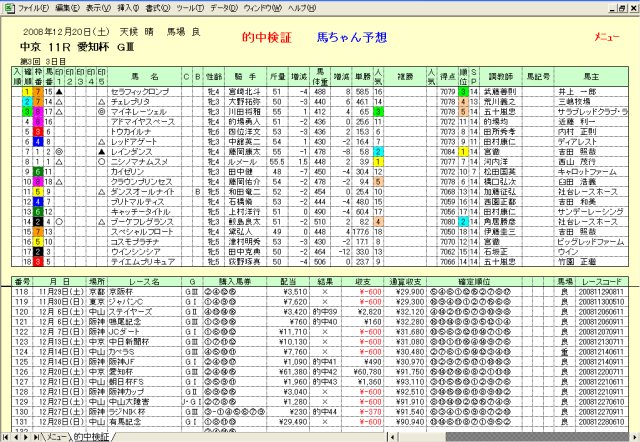
���̋@�\�́A��b�_���������ꍇ�ȂǂɁA�I�����������z���ǂ̂悤�ɂȂ�̂��������邽�߂Ɍ�g�p�������������Ǝv���܂��B
���������N����͂��邾���Ŏ����I�Ɍ����s���܂�����A���Ɏg�p���@�ɂ��Ă̐����͕K�v�����Ǝv���܂��B
���n�ɂ͌����ē����p�^�[���̃��[�X�͂���܂��A�����悤�ȃp�^�[���i�X���j�ɂȂ郌�[�X�͑������̂ł��B
�I�����،��ʂ��ǂ���A����̃��[�X�Ɍq���鎖�͑����Ǝv���܂��B
��b�_�̍쐬���@�ɂ��܂��ẮA ��b�_ �ɋL�ڂ��܂����̂ŁA��������䗗�������������Ǝv���܂��B
���A���[�X�I����Ɋ�b�_���C������ꍇ�ɂ́AVer1.04 �iUmachan104.xls�j�ɂ̓o�O������܂��̂Ł@Ver1.05�ȍ~�����g�����������B
���̃\�t�g�ł͊�b�_��V�����\�z�v�f�Ƃ��đg�ݍ��ގ����ł��܂����A�K�Ȋ�b�_��g�ݍ��܂Ȃ��Ɨ\�z���x���ቺ����ꍇ������܂��B
��b�_�̎����쐬�@�\�œ���ꂽ��b�_�͑�G�c�ȓ_���ł��̂ŁA��b�_�����̃��[�X�̗\�z���ʂ��m�F���Ȃ��琏���C������K�v������܂��B
�y���L�z
�u�G�N�Z�����n�\�z �n�����v�n�C�u���b�h�� Ver.1.07 �͉�ʍ\����啝�ɕύX�v���܂����̂ŏ�L�̐����ł͍��v���Ȃ��Ȃ��Ă���܂��B
�I�m�Ȋ�b�_��ݒ肵���ꍇ�͗\�z���x�̌��オ�����܂��̂ł����A���݂͂����܂Ŏ肪���Ȃ��̂�����ł��B
��b�_��������ԁi�ꗥ�j�ł��I����������������قLj����Ȃ����Ƃ���b�_�ɗ͂�����Ȃ�����ɂȂ��Ă���܂��B
���̃\�t�g�͊�b�_�ƒʏ�\�z���o�����X���ď��߂Đ^��������ƍl���Ă���܂��̂ŁA�œK�Ȋ�b�_�邽�߂ɓw�͂��čs�������Ǝv���Ă���܂��B
�n�C�u���b�h�� Ver.1.07 �ł���b�_�̍쐬��ݒ�͖��Ȃ��s����͂��ł����A�\���ȓ���m�F�͂��Ă���܂���̂Ő����͌�ɂ������Ǝv���܂��B
���̃v���O�����ł͂h�o�`�s�̓��[�@�\�𓋍ڂ��Ă���܂��B
���݂͒����ȋ��n�\�z�\�t�g���h�o�`�s�̓��[�@�\�𓋍ڂ��Ă���܂��̂ŕK�v���͊����Ȃ��̂ł����A�����I�ȈӖ����������߂ē��ڂ������̂ł��B
�����ݒ�ł͂��̋@�\��OFF�ɂȂ��Ă���܂����A������̐ݒ�t�@�C���� Umachan107.ini �̒��́@[IPAT] �́@IPATDSP=ON �ɐݒ肷��Ɠ��삳���鎖���o���܂��B
���̋@�\�̓��[�X�����̂h�o�`�s���[���o���鎞�ԑтɓ��삵�܂��B
��L�ݒ�����Ă���n�������N�����A�\�z��ʂŗ\�z���I���������_�ʼn�ʓ��̂h�o�`�s�{�^���������Ɖ��L�̉�ʂ��\������܂��B
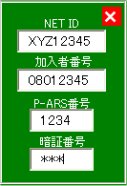
�@�L�����e�͊��ݒ�t�@�C���iUmachan107.ini�j�Őݒ肷��悤�ɂȂ��Ă���܂��B
�@Target JV �Ƀ����N�������Ă���ꍇ�́A�����炩�玩���I�ɐݒ���e����荞�ޏꍇ������܂��B
�@���݂̓e�X�g�i�K�ł����A�����I�ɂ͐ݒ���e�͈Í����������K�v�ł���ƍl���Ă���܂��B
�@�i�L�ڂ̓��e�͎Q�l��Ƃ��ċL�ڂ��Ă���ˋ�̂��̂ł��B�j
�Ïؔԍ����L������Ǝ��ɉ��L�̉�ʂɂȂ�܂��B

2009�N3��29��(���j�̔n���w���O�̉�ʂŁA�h�o�`�s�ڑ����͓��[���j���[�̕\�����s���܂��B
�����{�L�O�̃��[�X�\�z�̉�ʂłh�o�`�s�ڑ��{�^���������܂����̂Œ����P�P�q�̓��[�ɂȂ�܂��B
���̏�Ԃʼn�ʓ��́u���[�X�ɓ��[�v�{�^���������Ă��������B
�i��ʉE���̓��[���̓{�^�����������ꍇ�ɂ́A�r���i�K���ȗ͂��鎖���o���܂��B�j
���L�����̏�Ԃ̉�ʂł��B
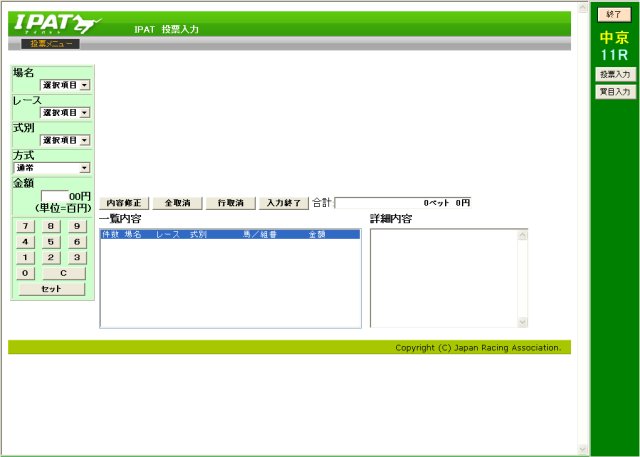
���ɉ�ʉE���̔��ړ��̓{�^���������Ɖ��L�̂悤�ɂȂ�܂��B
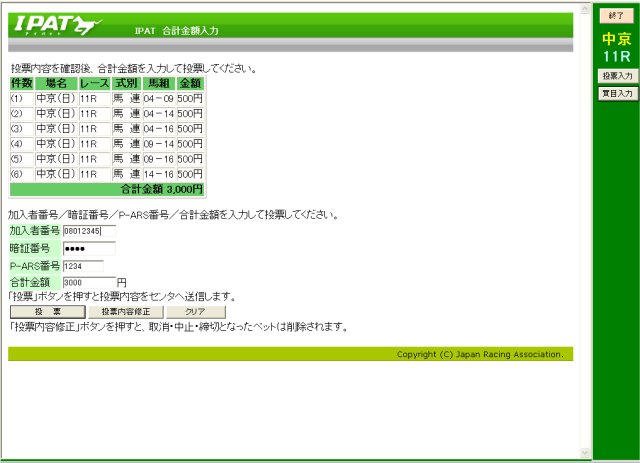
���̏�Ԃōw���n���̓��e�ƍw�����z���������ݒ肳��Ă��邩�ǂ����m�F���܂��B
��ʓ��́u���[�v�{�^���������Γ��[���s�������ł��܂��B
�w�����z�̕ύX�́A������̐ݒ�t�@�C���� Umachan107.ini �̒��́@[IPAT]��Maisu�̐ݒ��ύX���鎖�ɂ���ĉ\�ł��B
�����l�͂P�ł��̂łP�O�O�~�ϓ������ɂȂ�܂��B
���݂̓e�X�g�i�K�ł��̂Ōʂɋ��z��ύX�����肷��@�\�͂���܂���B
���A������̐ݒ�t�@�C���� DisplayMask �͓��͎��ɈÏؔԍ��ȊO�̕\�����}�X�N����ꍇ�Ɏg�p���܂��B
DisplayMask=ON�ɂ����ꍇ�ɂ́A��ʂ�`����Ă��l�R�[�h��O�C���R�[�h�̓��e������Ȃ��悤�ɂȂ�܂��B
�i���̋@�\�͈Ïؔԍ����͎��̉�ʂɗL���ł����A���̉�ʂł͊ی����ł��̂ňӖ������������悤�ł��B(�j�j
�G�N�Z��VBA�̓u���E�U�@�\�𓋍ڂ��Ă���܂��̂ŁAIPAT�@�\�����ڂ��鎖���o���܂����B
���ꂾ���̗��p�ł͏����ܑ̂Ȃ��C�����܂����̂ŁA�n�C�u���b�h�ŁiVer1.07�j�ł̓C���^�[�l�b�g�ɐڑ����ĊO���T�C�g�̗\�z�Ȃǂ��{���ł���悤�ɂ��܂����B
�l�b�g��ɂ͗D�ꂽ���n�\�z�T�C�g������������܂��̂ŁA�\�z���Q�l�ɂȂ鎖�������悤�ł��B
���j���[��ʂ���l�b�g�ڑ��̃{�^���������ƃC���^�[�l�b�g�ɐڑ����܂��B
�h�d�Ɣ�r���ē��삪�y�����Ɖ�ʂ�ڈ�t�i�c�����j�Ɏg���܂��̂Ŏv�����ȏ�ɉ��K�ł����B
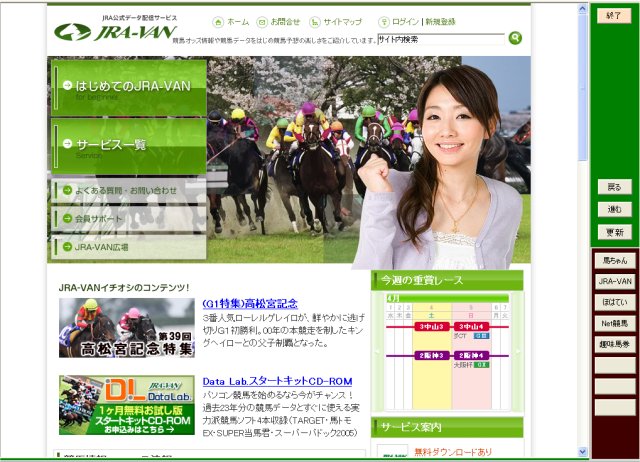
JRA-VAN�ɐڑ��������̉�ʂ������܂��B
��L�̉�ʂ̂��C�ɓ���̃{�^���̐ݒ�́A���ݒ�t�@�C���iUmachan107.ini�j��NET�̍��ڂ��ȉ��̂悤�ɂȂ��Ă���܂��B
[NET]
Caption1=�n�����
Address1=http://yukke-no-kobeya.ddo.jp/
Caption2=JRA-VAN
Address2=http://jra-van.jp/
Caption3=�ق͂Ă�
Address3=http://povertyx.blog37.fc2.com/
Caption4=Net���n
Address4=http://www.netkeiba.com/
Caption5=��n��
Address5=http://www.syuminobaken.com/
�L�ڂ̓��e�����������鎖�ɂ���āA�ݒ���e�͗e�ՂɕύX���o���܂��B
�G�N�Z���ɕt���̊ȈՓI�ȃu���E�U�ł�����A�Z�L�����e�B�z�[�����܂�ł��鋰�������܂��̂ŁA�ʏ�̃u���E�U�Ƃ��Ďg�p����̂͊댯�ł����A�f���̂͂����肵�Ă���T�C�g���{������ɂ͏\���̂悤�ł��B
�i�E�B���X�̊�����h�~���邽�߂ɂ��A�f���̂͂����肵�Ă���T�C�g�̉{���������s���悤�ɂ��肢�v���܂��B�j
[�߂�]